CAD快速查看图片如何快速分割图片?CAD快速查看图片是一个熟悉的CAD查看软件,用户可以查看图片、快速测量、快速标记等,那么如何在CAD快速查看图片中快速分割图片呢?下面将与您分享CAD快速查看图片快速分割教程。
1、用CAD快速看图打开图纸,点击VIP按钮选择“分割导出CAD图纸”还可以右键点击图纸,出现右键菜单,选择功能。
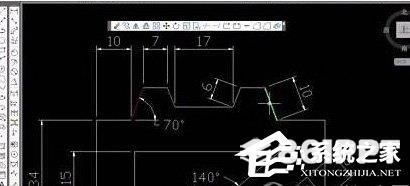
2、选择后,弹出对话框,单击“选择区域”。
3、选择鼠标左键框需要分图的范围。点击“导出图纸”。

4、此时弹出对话框,我们可以选择保存位置、名称、图纸版本,点击保存按钮。点击后,提示我们保存成功。
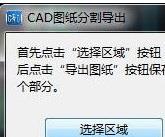
5、此时,可以在保存位置找到分离的图纸。
6、打开图纸后,可以看到已经导出了所需的部分。
以上就是我为大家分享的全部内容,更多的软件教程可以关注861模板网。